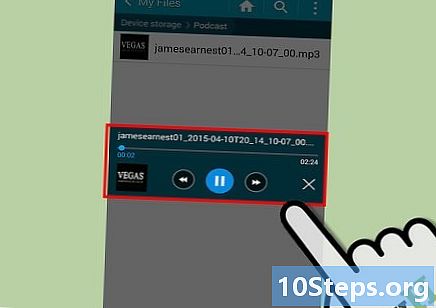విషయము
- దశల్లో
- విధానం 1 మైక్రోసాఫ్ట్ ఆఫీస్ పిక్చర్ మేనేజర్ (విండోస్) ఉపయోగించి
- విధానం 2 మైక్రోసాఫ్ట్ వర్డ్ మరియు పవర్ పాయింట్ (విండోస్) ఉపయోగించండి
- విధానం 3 ఐఫోటో (మాకోస్) ఉపయోగించి
- విధానం 4 ప్రివ్యూ ఉపయోగించి (మాకోస్)
- విధానం 5 మూడవ పార్టీ ప్లాట్ఫారమ్లను ఉపయోగించడం
కుదింపు చిత్రాల పరిమాణం మరియు పరిమాణాన్ని తగ్గిస్తుంది కాబట్టి మీరు వాటిని వెబ్సైట్లకు దిగుమతి చేసుకోవచ్చు లేదా ఎక్కువ బ్యాండ్విడ్త్ ఉపయోగించకుండా ఇమెయిల్ చేయవచ్చు. మీరు విండోస్ లేదా మాకోస్లో డిఫాల్ట్ ఇమేజ్ ప్రాసెసింగ్ సాఫ్ట్వేర్ను ఉపయోగించి లేదా మూడవ పార్టీ కంప్రెషన్ ప్లాట్ఫామ్ ఉపయోగించి ఫోటోలను కుదించవచ్చు.
దశల్లో
విధానం 1 మైక్రోసాఫ్ట్ ఆఫీస్ పిక్చర్ మేనేజర్ (విండోస్) ఉపయోగించి
-

MS పిక్చర్ మేనేజర్ను అమలు చేయండి. అప్పుడు క్లిక్ చేయండి చిత్రాలకు సత్వరమార్గాన్ని జోడించండి ... పేన్లో చిత్రాలకు సత్వరమార్గాలు. -

చిత్రాలను జోడించండి. మీరు కుదించాలనుకుంటున్న ఫోటో ఉన్న ఫోల్డర్ను ఎంచుకుని, ఆపై క్లిక్ చేయండి జోడించడానికి. -

కుదించడానికి చిత్రాన్ని ఎంచుకోండి. ఈ చర్య ఫోటోను ప్రివ్యూ విండోలో ప్రదర్శిస్తుంది. -

క్లిక్ చేయండి చిత్రాలను కుదించండి మెనులో చిత్రం. -

ఒక ఎంపికను ఎంచుకోండి. మీరు ఎంచుకోవచ్చు s ఎలక్ట్రానిక్, వెబ్ పేజీలు లేదా పత్రాలు మీరు కంప్రెస్డ్ ఇమేజ్ చేయాలనుకుంటున్న వాడకాన్ని బట్టి. ఉదాహరణకు, మీరు ఫోటోను ఇమెయిల్కు అటాచ్ చేయాలని ప్లాన్ చేస్తే, ఎంచుకోండి s ఎలక్ట్రానిక్. -

క్లిక్ చేయండి సరే. ఎంచుకున్న చిత్రం ఇప్పుడు కంప్రెస్ చేయబడుతుంది.
విధానం 2 మైక్రోసాఫ్ట్ వర్డ్ మరియు పవర్ పాయింట్ (విండోస్) ఉపయోగించండి
-

వర్డ్ డాక్యుమెంట్ తెరవండి. అప్పుడు మీరు కుదించాలనుకుంటున్న చిత్రంపై క్లిక్ చేయండి. -

మెనుపై క్లిక్ చేయండి ఇమేజ్ టూల్స్. ఎంపికను ఎంచుకోండి చిత్రాలను కుదించండి టాబ్ కింద FORMAT. -

ఎంపికను తనిఖీ చేయండి ఎంచుకున్న చిత్రానికి మాత్రమే వర్తించండి. అప్పుడు క్లిక్ చేయండి ఎంపికలు. -

రెండు కుదింపు ఎంపికలను తనిఖీ చేయండి. మీరు తప్పనిసరిగా బాక్సులను తనిఖీ చేయాలి రికార్డింగ్ చేసేటప్పుడు స్వయంచాలకంగా ప్రాథమిక కుదింపు చేయండి మరియు చిత్రాల నుండి పంట ప్రాంతాలను తొలగించండి. -

అవుట్పుట్ ఎంపికలను ఎంచుకోండి. సంపీడన చిత్రంతో మీరు ఏమి చేయాలనుకుంటున్నారో దానిపై ఆధారపడి, మీరు ఎంచుకోవచ్చు ఎలక్ట్రానిక్, స్క్రీన్ లేదా ముద్రణ. ఉదాహరణకు, మీరు పత్రాన్ని ముద్రించాలనుకుంటే, ఎంపికను తనిఖీ చేయండి ముద్రణ. -

క్లిక్ చేయండి సరే. మీ చిత్రం ఇప్పుడు కంప్రెస్ చేయబడుతుంది.
విధానం 3 ఐఫోటో (మాకోస్) ఉపయోగించి
-

ఐఫోటోను అమలు చేయండి. అప్పుడు మీరు కుదించాలనుకుంటున్న చిత్రాన్ని ఎంచుకోండి. -

క్లిక్ చేయండి ఫైలు మరియు ఎంచుకోండి ఎగుమతి. -

లాంగ్లెట్ ఎంచుకోండి ఫైళ్ళను ఎగుమతి చేస్తోంది. -

ఎంచుకోండి JPEG డ్రాప్-డౌన్ మెనులో రకం. మీరు చిత్రాలను కుదించేటప్పుడు, JPEG సిఫార్సు చేయబడిన ఫార్మాట్ ఎందుకంటే ఇది చాలా ప్రోగ్రామ్లు మరియు బ్రౌజర్లకు అనుకూలంగా ఉంటుంది. -

మీకు ఇష్టమైన చిత్ర నాణ్యతను ఎంచుకోండి. మీరు దీన్ని మెను నుండి చేయవచ్చు JPEG నాణ్యత. -

మెనులో కుదింపు కొలతలు ఎంచుకోండి పరిమాణం. మీకు మధ్య ఎంపిక ఉంది చిన్న, సగటు, విస్తృత లేదా కస్టమ్ మీ చిత్రం యొక్క కొలతలు ఎంచుకోవడానికి. -

క్లిక్ చేయండి ఎగుమతి. అప్పుడు కంప్రెస్డ్ ఫోటో యొక్క సేవ్ స్థానాన్ని ఎంచుకోండి.
విధానం 4 ప్రివ్యూ ఉపయోగించి (మాకోస్)
-

మీరు కుదించాలనుకుంటున్న ఫోటోపై కుడి క్లిక్ చేయండి. అప్పుడు ఎంచుకోండి ప్రివ్యూతో తెరవండి. -

క్లిక్ చేయండి టూల్స్, ఆపై ఎంచుకోండి పరిమాణాన్ని సర్దుబాటు చేయండి. -

విభాగంలో మీ పిక్సెల్ కొలతలు నమోదు చేయండి వెడల్పు. ఉదాహరణకు, మీరు బ్లాగులో ఉపయోగించడానికి మీ చిత్రాన్ని పున ize పరిమాణం చేయాలనుకుంటే, వంటి విలువను నమోదు చేయండి 300 ఎంపిక ఫీల్డ్లో వెడల్పు. ప్రోగ్రామ్ స్వయంచాలకంగా ఎంపిక యొక్క విలువను మారుస్తుంది ఎత్తు ఫోటోను దామాషా ప్రకారం తగ్గించడానికి. -

క్లిక్ చేయండి సరే. -

క్లిక్ చేయండి ఫైలు మరియు ఎంచుకోండి ఇలా సేవ్ చేయండి. -

మీరు సవరించిన చిత్రానికి పేరు మార్చండి. మీ ఫోటో ఇప్పుడు కంప్రెస్ చేయబడుతుంది.
విధానం 5 మూడవ పార్టీ ప్లాట్ఫారమ్లను ఉపయోగించడం
-

మీ బ్రౌజర్ను తెరవండి. మూడవ పార్టీ ఇమేజ్ కంప్రెషన్ సైట్ల కోసం శోధించండి. శోధన పదాలుగా, మీరు వ్రాయవచ్చు చిత్రాలను కుదించండి లేదా ఫోటోల పరిమాణాన్ని మార్చండి. -

ఉచిత కుదింపు సేవలను అందించే సైట్కు వెళ్లండి. ఈ ఆన్లైన్ ప్లాట్ఫామ్లలో, ఇమేజ్ ఆప్టిమైజర్, కంప్రెస్ జెపిఇజి మరియు పిక్రెసైజ్ ఉన్నాయి. -

కుదించడానికి తెరపై కనిపించే సూచనలను అనుసరించండి. చాలా సందర్భాలలో మీరు క్లిక్ చేయమని ప్రాంప్ట్ చేయబడతారు ఎంచుకోండి మీ పరికరం నుండి చిత్రాన్ని దిగుమతి చేయడానికి మరియు మీరు ఫోటోకు ఇవ్వాలనుకుంటున్న కొలతలు నిర్వచించడానికి. -

క్లిక్ చేయండి పునఃపరిమాణం లేదా కుదించుము. కొలతలు నమోదు చేసిన తర్వాత దీన్ని చేయండి, ఆపై మీ పరికరానికి చిత్రాన్ని డౌన్లోడ్ చేయడానికి ఒక ఎంపికను ఎంచుకోండి. మీ ఫోటో కంప్రెస్ చేయబడుతుంది.